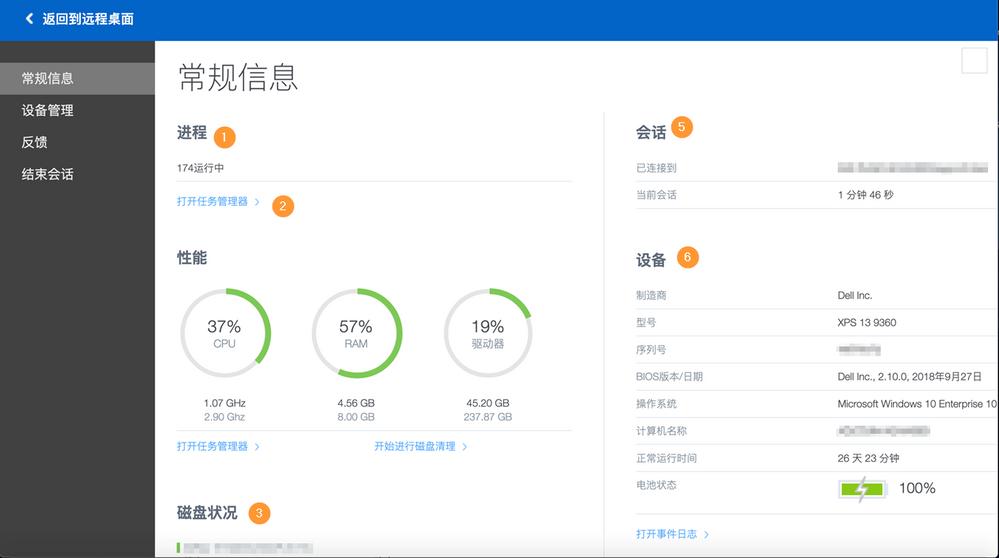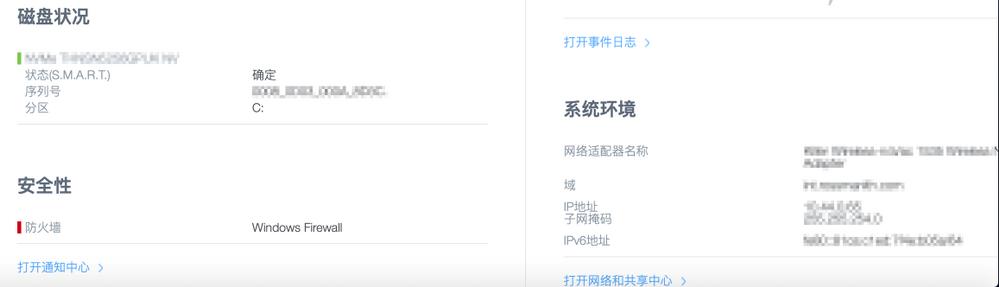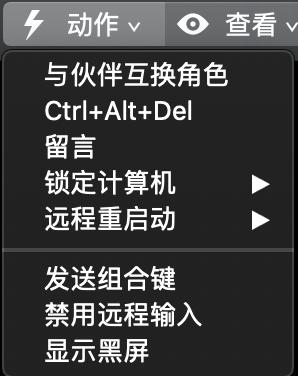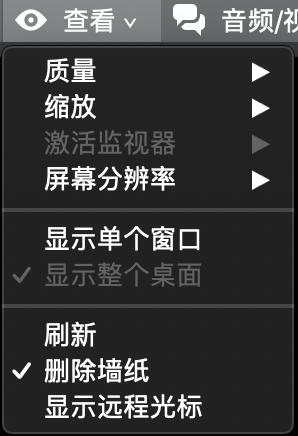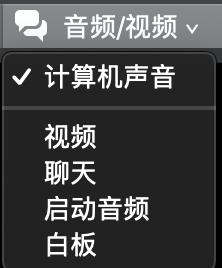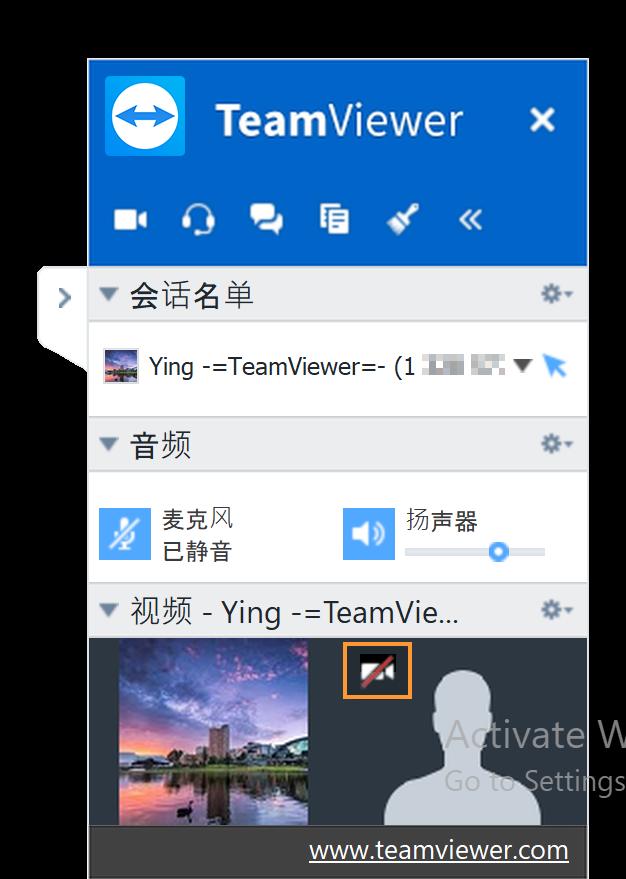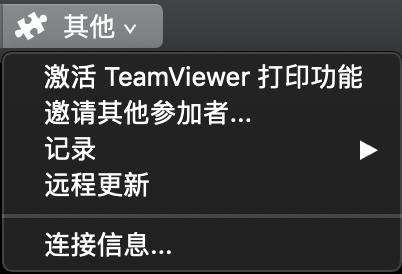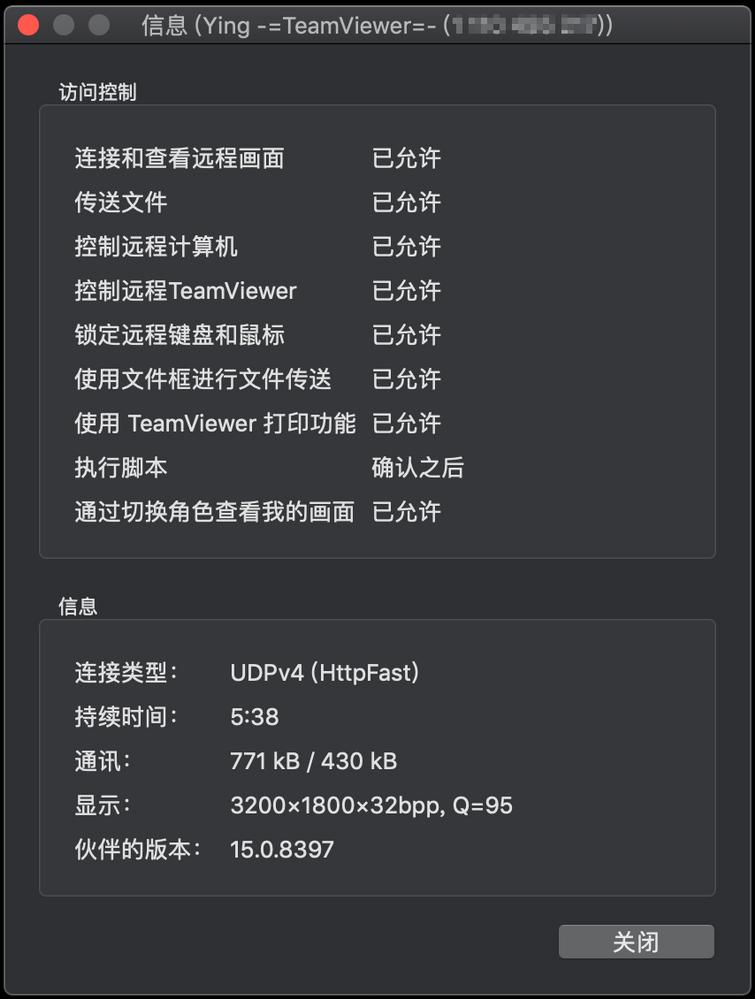在TeamViewer (Classic)远程控制会话期间,TeamViewer (Classic)远程会话工具栏显示在本地计算机屏幕的顶部。本篇教程介绍了TeamViewer Mac设备发起连接的工具栏的所有可用功能。
工具栏的功能
以下章节描述了工具栏的不同功能,从工具栏的左侧开始到结束。
1、结束会话
使用此按钮,可以关闭远程会话。如果锁定符号可见,则表示在关闭TeamViewer (Classic)会话后将远程设备锁屏。建议使用TeamViewer (Classic)工具栏中的十字按钮关闭TeamViewer (Classic)会话;不建议使用远程会话窗口右上角的Windows关闭【X】按钮。
2、主页
主页按钮将引导进入常规信息仪表板:
在此仪表板中,可以找到有关设备的有用信息的详细概述,例如:
(1)进程:正在运行的进程数(可以选择打开任务管理器);
(2)性能:CPU,RAM和驱动器的使用;
(3)磁盘运行状况:有关硬盘的一般信息;
(4)安全性:显示安全应用程序是否按预期工作;
(5)远程控制会话:表示会话的持续时间;
(6)设备:有关设备的一般信息,例如制造商,序列号,操作系统版本,电池状态……
(7)系统环境:提供有关网络环境的关键信息,如域,IP地址等…
3、文件传输
文件传输:
(1)打开文件传输:打开文件传输工具;
(2)通过文件框共享:允许通过Windows资源管理器查找要传输的文件。
4、动作
“动作”按钮提供远程控制会话中的不同操作:
下拉菜单【操作】:
(1)与伙伴互换角色:单击此按钮将切换角色。远程用户可以控制本地计算机;
(2)发送Ctrl + Alt + Del:发送组合键Ctrl + Alt + Del 到 Windows 设备。例如,如果要打开任务管理器,则需要它;
(3)留言: 在此部分中,可以关闭远程会话并在断开连接之前在远程计算机上留下注释;
(4)锁定计算机:【锁定】可以立即锁定当前会话;【在会话结束时锁定】可以在设备上任何连接结束时将锁定远程设备;
(5)远程重启动:此功能允许登出远程设备登录的用户帐户,和正常重启远程设备或者在安全模式下重启;
(6)发送组合键:如果启用此选项,则允许在远程会话期间发送Win + E(打开资源管理器)等密钥组合并使用远程端的所有可用快捷方式;
(7)禁用远程输入:如果启用此选项,则将禁用远程输入;
(8)显示黑屏 (只适用于Windows):如果启用此选项,则远程端的屏幕将变黑,如果在高流量环境中进行保密工作,这是一个完美的功能;(适用于在远程计算机上进行维护工作)
(9)显示黑屏(仅限 Windows):远程端的屏幕变黑或显示自定义黑屏。(适用于高流量环境中屏蔽机密信息或工作流程)
5、查看
“查看”按钮提供了不同的选项,可以优化和个性化远程控制会话的视图:
质量:
(1)优化速度:此选项将优化远程会话的流动性。请注意,这可能会降低远程会话的图形质量;
(2)优化质量:此选项将优化远程会话的图形质量。请注意,这可能会降低远程会话的流动性(速度);
(3)自动选择:此选项将自动计算优化质量和优化速度之间的最佳平衡;
(4)自定义设置:此选项加载用户定义的优化设置;
(5)编辑自定义设置:设置用户定义的优化设置。
缩放:
(1)原始:将显示与远程端相同的屏幕比例;
(2)缩放:将拉伸屏幕以在本地计算机上获得最佳尺寸。
激活显示屏:如果连接到有多个显示器的的设备,此功能可以允许选择查看的显示器。
屏幕分辨率:可以在此处选择远程端的分辨率,分辨率的可能性取决于远程端使用的硬件。
选择单个窗口:使用此选项,可以全屏显示远程计算机的特定窗口,如果正在使用多个打开的窗口并且需要全屏,这非常有用,通过单击该选项,将出现一个交叉形成的光标,要选择要最大化的窗口,只需左键单击特定窗口即可。
全屏:如果启用,远程屏幕将在本地计算机上全屏显示,如果要退出全屏模式,请返回【视图】选项卡,然后单击【全屏保留】。
刷新: 如果在屏幕上进行了大量动作,这可能很有用,刷新它将提供远程屏幕的最新显示。
删除墙纸:如果启用,壁纸将在远程侧变黑。
显示远程光标:如果启用,还将显示远程计算机的鼠标光标。
6、音频/视频
“音频/视频”按钮提供了在远程控制会话期间与连接伙伴进行通信的不同选项:
(1)计算机声音:如果开启,将在本地计算机上听到远程计算机音频输出的声音;
(2)视频:启用视频功能。要激活摄像头,请单击凸轮徽标,如下所示:
(3)聊天:开始与远程用户聊天;
(4)启动音频:启用音频功能,可以自由在麦克风和电话中切换,同时使计算机的麦克风和扬声器静音;
(5)白板:启用白板。
7、其他
“其他”按钮提供有关远程控制会话中文件,网络和打印的其他选项:
(1)激活TeamViewer (Classic)打印功能:请注意,需要在设备上安装打印驱动程序才能使用此功能;
(2)邀请其他参加者:此功能允许用户邀请其他人加入远程连接,注意只可以邀请在计算机联系人列表内的用户;
(3)记录:允许开始、暂停和停止记录现在的连接;
(4)远程更新:如有新的更新,此功能允许远程升级 TeamViewer (Classic);
(5)连接信息:有关远程计算机上允许的访问控制设置的信息以及有关连接本身的信息,包括连接类型,会话持续时间,已发送/接收的通信量,显示分辨率以及在远程计算机上运行的TeamViewer (Classic)版本。
8、自动化
(使用此功能需要高级许可证或更高版本)可以通过自动化的菜单打开远程计算机的应用:
9、脚本
自动执行脚本可节省重复性任务的时间,例如将批处理、PowerShell 或 shell 脚本加密到管理控制台中的安全存储中。